素材ダウンロードの困ったを解決! 役立つFAQはこちら
-
ダウンロード方法を教えてください。プレミアム会員
正しいダウンロードの手順は以下の通りです。
■■■イラストACダウンロード手順■■■
1.トップページ右上の「ログイン」フォームよりログイン
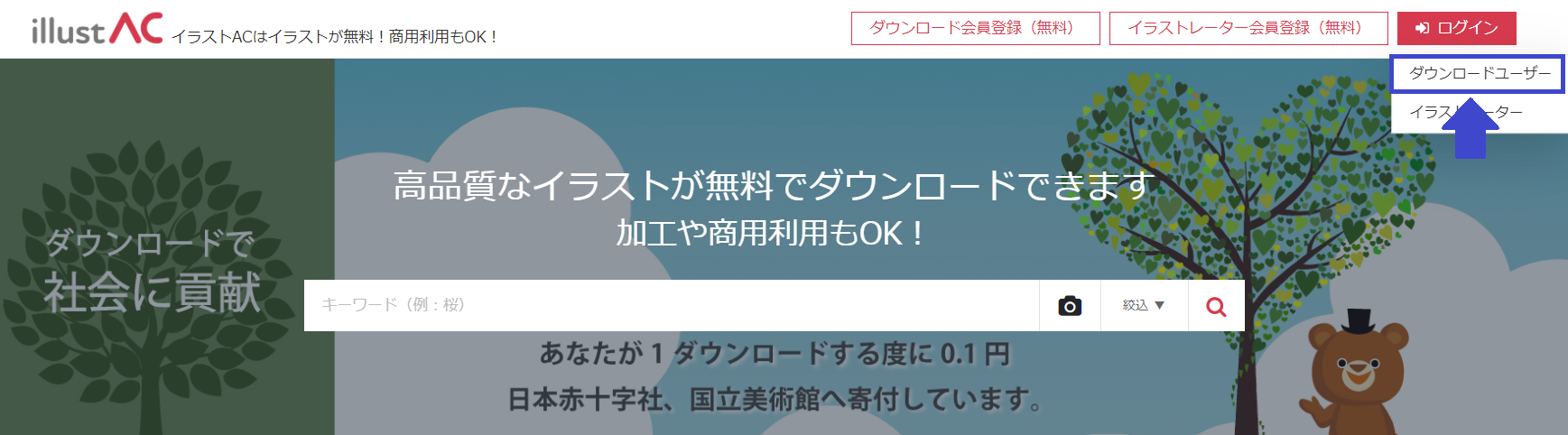
2.ダウンロードしたいイラストのサムネイルをクリック
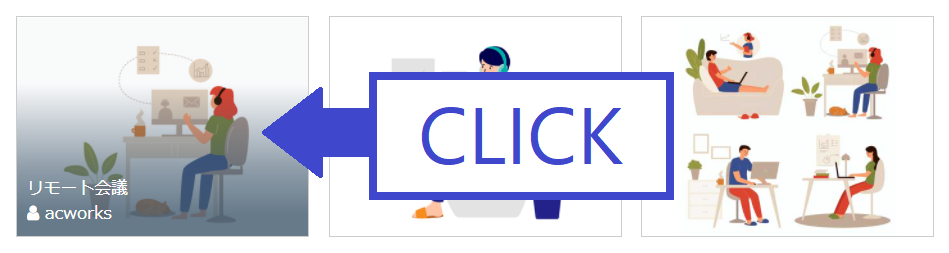
3.イラストのサムネイル右に表示される「ダウンロードする」のボタンを押して動画広告を視聴(もしくは素材評価を行う)
4.ファイル形式を選択してダウンロードボタンをクリックして完了
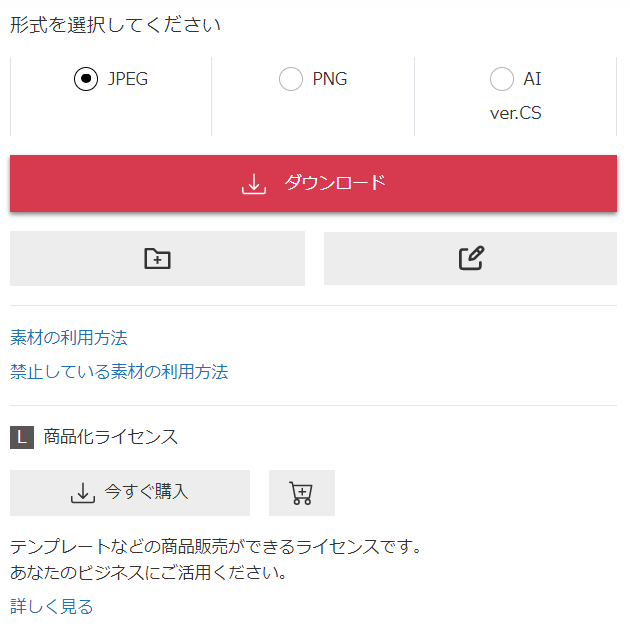
図解付きブログ記事はこちらです:
【無料イラストをダウンロードしてみよう!【初級編】登録からダウンロードまで】
http://blog.acworks.co.jp/2017/03/30/free_download/
写真AC、シルエットACも、イラストACと同手順となります。
なお、右クリックやドラッグで保存されたウォーターマーク入り(透かし入り)の画像の利用は利用規約にて禁止しております。
■■■写真ACダウンロード手順■■■
1.トップページ右上の「ログイン」フォームよりログイン
2.ダウンロードしたい写真のサムネイルをクリック
3.写真サムネイル右に表示される「ダウンロードする」のボタンを押して動画広告を視聴(もしくは素材評価を行う)
4.ご希望のサイズまたはファイル形式をクリックしてダウンロード完了
図解付きブログ記事はこちらです:
【無料写真素材をダウンロードしてみよう!【初級編】登録からダウンロードまで】
http://blog.acworks.co.jp/2017/05/01/photo_download/■■■シルエットACダウンロード手順■■■
1.トップページよりログイン2.ダウンロードしたいイラストのサムネイルをクリック3.イラストのサムネイル右に表示される「ダウンロードする」のボタンを押して動画広告を視聴4.データファイル毎にダウンロードボタンが現れるのでご利用データの「ダウンロード」をクリックして完了 -
ダウンロードした素材が、どこに保存されたのか分かりません。ダウンロード会員
Windowsをご使用の場合、
通常保存先は、設定変更をされていない初期設定の場合、
「Downloads」フォルダに保存されます。(C:\Users\ユーザー名\Downloads)
しかしながら、もしダウンロード時にポップアップが出ていなければ、ダウンロード自体出来ていない可能性がございます。
対処法といたしまして、ポップアップを許可する設定をしていただき、再度ダウンロードをお試しいただきますようお願いいたします。
Macをご使用の場合、
通常保存先は、設定変更をされていない初期設定の場合、
「ダウンロード」フォルダに保存されますので、Finderからご確認ください。
-
無料ダウンロード会員です。本日初めての検索で「検索は「1日4回」までです。」というメッセージが表示されます。なぜですか?無料ダウンロード会員
誠に恐れ入りますが、推奨環境からご利用いただいているかご確認ください。
推奨環境外からのご利用は、機能が正常に動作しない可能性がございます。
推奨ブラウザからのご利用でも、バージョンが古いままご利用いただいている場合もございますので、
一度ご確認いただけますと幸いです。
推奨環境:https://help.freebie-ac.jp/detail/54
現在推奨環境からご利用いただいております場合は、一旦ログアウトしていただき、
ブラウザのキャッシュクリア後、再度ログインしてご利用をお試しくださいませ。 -
スマートフォンからダウンロードできません。ダウンロード会員
素材ダウンロードにつきましては、恐れ入りますがサイトの性質上スマートフォンやタブレット端末はサポートしておりません。
パソコンからログインいただきご利用いただきますようお願いいたします。
(関連リンク)
-
ダウンロード会員としてサイト利用中に急にログアウトしました。なぜですか?無料ダウンロード会員
ダウンロード会員として利用する場合、お一人様1アカウントのご取得が必要となります。
アカウントの共有使用を禁止しており、同時に2台以上の端末からログインすることができません。
別の端末からログインすると、現在利用している端末からは自動でログアウトされます。あらかじめご了承ください。 -
まとめてダウンロードができませんプレミアム会員
考えられる原因はこちらです。
1.無料会員アカウントでログインをしている
「まとめてダウンロード」はプレミアム会員様限定の機能です。
無料会員アカウントでログインしている可能性がありますので、お確かめください。
まだプレミアム会員にお申込みでない方はこちらよりお申し込みください。2.デザインACのプレミアム会員に登録している
デザインACのプレミアム会員は、素材サイトのご利用は無料会員と同じ扱いになります。
素材サイトもプレミアム会員としてのご利用をご希望の方は、こちらから素材サイトもプレミアム対象となるプレミアムプランにお申込みください。
3.プレミアム会員の自動更新時にクレジットカード決済に失敗し、支払い保留になったためプレミアム機能が制限されている
自動更新時にクレジットカード決済が失敗する原因として、登録されているクレジットカードの有効期限切れや、ご利用限度額を超えてしまっているなどが挙げられます。
こちらのヘルプを参考に、未払い分をお支払いいただくとプレミアム機能がすぐにご利用いただけます。 -
過去にFreebieACメールマガジンで配信された素材が欲しいです。FreebieACメールマガジン
過去に配信されたメールマガジン素材を集めたサイト「FreebieAC」では、検索して気に入った素材をダウンロードすることができます。ぜひご利用ください。
(ダウンロード可能回数は、サイトの右上からログイン後、ページ上部に表示されます。)
FreebieAC : https://www.freebieac.com/
-
有料のダウンロード素材がありました。無料でダウンロードできる素材と何が違いますか?写真 イラスト
「acworks」名義で当社が公開している素材を、「プレミアム素材」として有料ダウンロード販売している素材があります。

無料会員はダウンロード料をお支払いいただくことでダウンロードが可能になります。
また、プレミアム会員はプレミアム素材も追加料金なしでダウンロードし放題になります。
プレミアム素材も他の無料ダウンロード素材と同じく、利用規約内でご利用が可能です。
商品化ライセンス規約内のご使用を行う際は、別途商品化ライセンス購入が必要です。
参考ヘルプ
-
年賀状ACでダウンロードしたファイルが開けません。年賀状AC
ダウンロードをして頂いたファイルはzip形式(圧縮形式の一つ)ですので、解凍してご使用下さい。
解凍ソフトをお持ちでない場合は、恐れ入りますがインストールを行ってからご利用下さい。※素材は、ZIPで圧縮されています。解凍ソフトがインストールされていない場合は、インストール後ダウンロードしてください。⇒Win用解凍ソフト「+Lhaca」
-
アルファチャンネル付と記載があった動画素材をダウンロードしたところ、付いていませんでした。なぜですか?プレミアム会員 動画クリエイター 動画AC
現在動画ACではアルファチャンネルに対応しておりません。
タグや説明欄に「アルファチャンネル付」と記載がある場合、素材ページの説明欄下部に設置されている[素材の不具合を報告する]から、
「アルファチャンネルに対応していない動画」等の文言を記入しご報告頂けますと幸いです(下画像赤枠部分に設置されています)。

-
フリービーACの素材をACデータに保存しました。ACデータのマイフォルダに移動したいのですが、できますか?ACデータ(ファイル転送サービス)
> オンライン保存→メルマガ素材にまとめてダウンロードされているのを、マイフォルダの素材別フォルダに移したい。
>メルマガ素材から、マイフォルダの各フォルダに移動させようとしたけれどできない。
現在ACデータの仕様といたしまして、【オンライン保存→メルマガ素材】で保存頂きましたデータを【マイフォルダ】に移すことができません。
【マイフォルダ】は、ご自身がアップロードした素材を格納するフォルダとなっております。
大変恐縮ではございますが、ご理解のほど何卒よろしくお願いいたします。
なお、メルマガ素材からご自身のパソコン等へ素材をダウンロードいただき、ACデータへアップロードされました場合は【マイフォルダ】へ保存されますので、手法の参考になれば幸いでございます。
